2022’de iPhone ve Android’de Fotoğraflar Nasıl Birleştirilir
Hepimiz bir nedenden dolayı çok fazla ekran görüntüsü alıyoruz. Bir blogcu olarak, okuyuculara herhangi bir prosedürün adımlarını net bir şekilde açıklamak için onları iPhone’uma alıyorum.
Onları belirli bir konuşmayı başka biriyle paylaşmaya götürebilirsiniz.
Sorun ne zaman ortaya çıkıyor uzun bir konuşma için bir ekran görüntüsü yeterli değil. Geriye kalan tek seçenek birden fazla ekran görüntüsü göndermek.
Yoksa öyle mi?
Artık değil Bu eğitimde olduğu gibi, size kolay yollar hakkında bilgi vereceğiz. iPhone veya Android’de fotoğrafları veya ekran görüntülerini birleştirin.
Okulunuzdaki veya Üniversitenizdeki duyuru panosundan birden fazla konunun müfredatının birden fazla resmine tıkladınız mı?
Eğer öyleyse, müfredatın resimlerini birleştirmek, uzun bir yol kat edecektir. müfredatı başkalarıyla paylaşmanıza yardımcı olmak bir veya daha az fotoğrafta.
Bu ve buna benzer durumlar için, şu yöntemlere bakalım: akıllı telefonunuzdaki fotoğrafları birleştirin anında.
İçerik
iOS ve Android İçin Fotoğrafları veya Ekran Görüntülerini Birleştirmek İçin Uygulamalar
Öncelikle görüntüleri yatay ve dikey olarak birleştirebilen harika bir iOS uygulamasıyla başlayalım.
Birleştir ve Düzenle – Ekran Görüntülerini Bir Görüntüde Birleştirin
Birden fazla fotoğrafı yan yana ve alt alta birleştirmeye izin verdiği için bu uygulamayı ilk konumda tuttum. Bu uygulama Android için mevcut değil.
- Başlamak için, uygulamayı aşağıdakilerden yükleyin bağlantı.
- Başarılı kurulumdan sonra uygulamayı başlatın. İlk ekranda, örneğin dikey veya yatay olarak birleştirilmiş fotoğraflar için istenen hizalamaya dokunun.
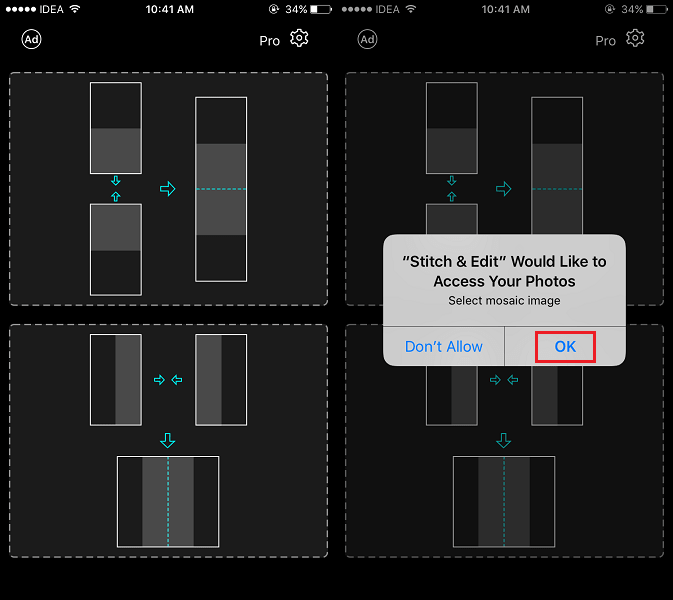
- Şimdi, bir açılır pencere görünecektir. Üzerine dokunun OK Stitch & Edit uygulamasının iPhone veya iPad’inizdeki fotoğraflara erişmesine izin vermek için.
- Bir sonraki ekranda, dikmek istediğiniz fotoğrafları seçin ve sağ üst köşedeki Bitti üzerine dokunun.
- Ardından, görüntüleri birleştirirken ayarlamak için “Düzenlemeye başlamak için dokunun” seçeneğine dokunabilirsiniz. Üzerine dokunduktan sonra, görüntüleri istediğiniz gibi düzenlemek için sürükle ve bırak özelliğini kullanın.
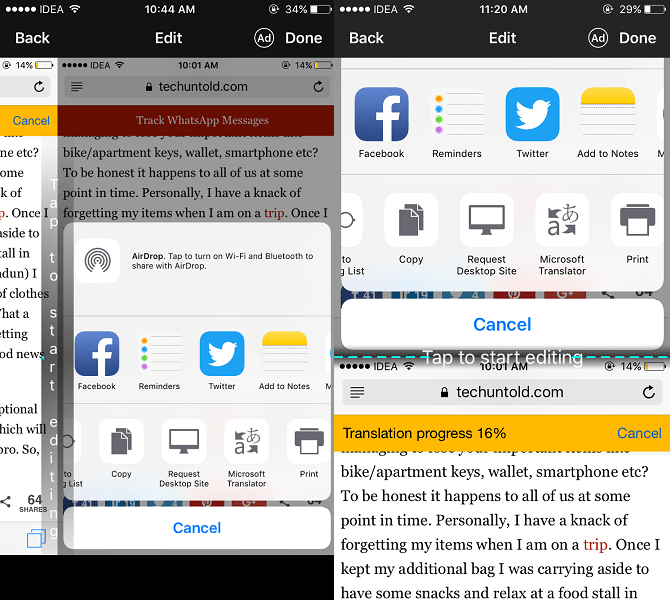
- Memnun olduktan sonra üzerine dokunun. tamam Ekranın sağ üst kısmında.

- Son olarak, İndirim Görüntüyü Film rulonuza kaydetmek için sağ alt köşedeki simgesine Dilerseniz sol altta bulunan paylaş ikonunu kullanarak dikilen görseli doğrudan aynı ekrandan da paylaşabilirsiniz.
Pic Stitch
Android kullanıcıları için birden fazla görüntüyü birleştirmek için mükemmel bir uygulama. Bu uygulama iOS için de kullanılabilir.
- Uygulamayı şuradan indirin: Google Play Store or App Store cihazınızın işletim sistemine bağlı olarak.
- Yüklendikten sonra uygulamayı açın. Birleştirilmiş fotoğraflar için düzeni seçin.
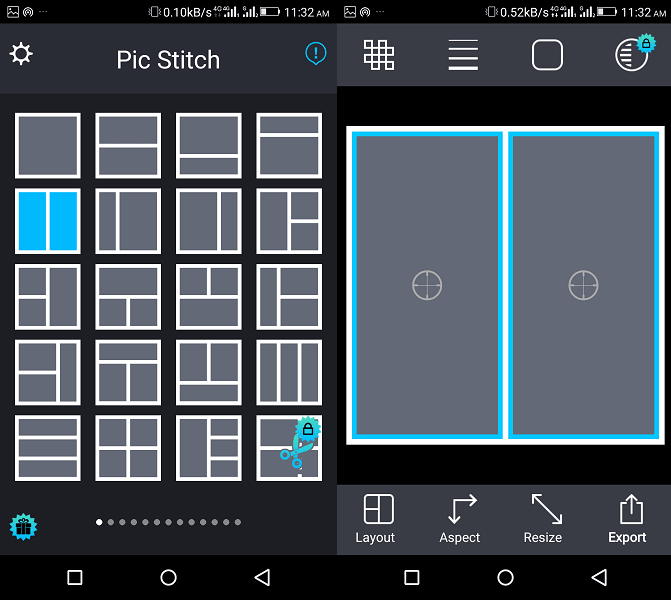
- Şimdi düzendeki boş alanlara dokunun ve galeriden fotoğrafları seçin. Seçebileceğiniz fotoğraf sayısı, yukarıda seçilen düzene bağlıdır.
- Fotoğrafları seçtikten sonra sağ üst köşedeki onay işareti simgesine dokunun.
- Fotoğraflar düzene eklenecektir. Bunları kendi boşluklarına sürükleyip bırakarak ayarlayabilirsiniz.
- Resmi galeriye kaydetmek için üzerine dokunun. Ihracat seçin Fotoğraf Albümüne Kaydet.
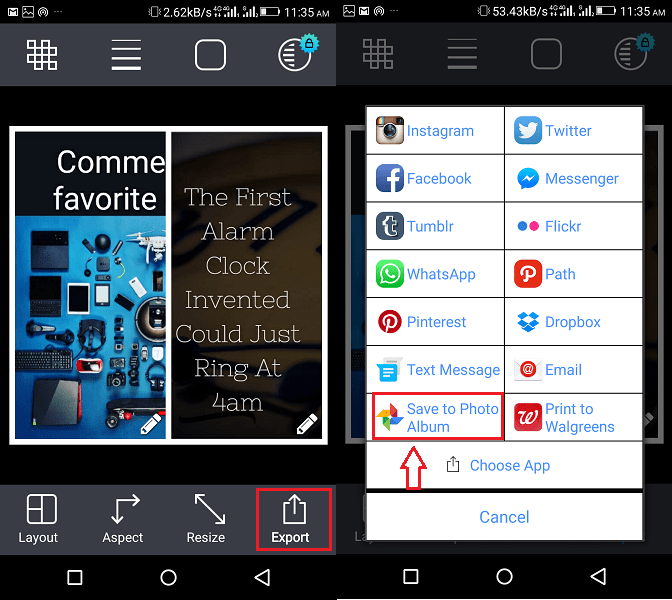
Dikiş
Bu uygulama aynı zamanda her ikisi için de mevcuttur iOS ve Android. Yukarıdaki uygulamalarla neredeyse aynı şekilde çalışır. Ücretsiz sürüm ile en fazla 3 fotoğrafı birleştirebileceksiniz.
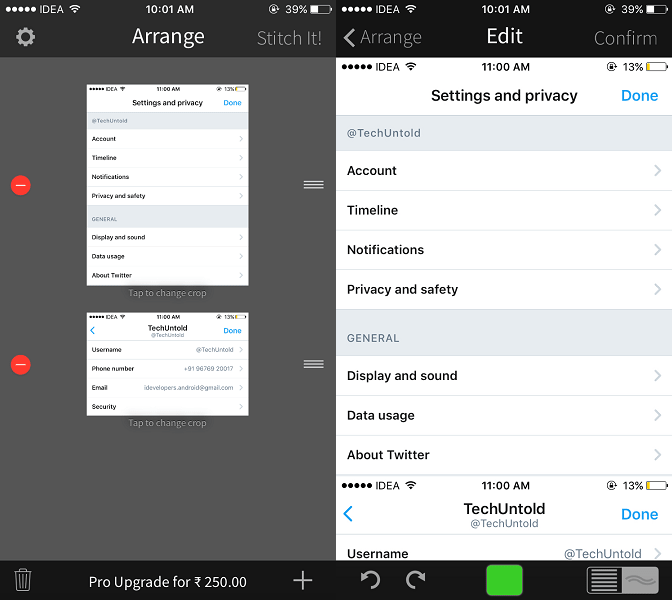
Bu uygulamanın bir diğer dezavantajı, fotoğrafları yatay olarak birleştirme özelliğine sahip olmamasıdır.
Terzi – Otomatik Ekran Görüntüsü Birleştirme
Ekran görüntülerini bir araya getirmek için başka bir uygulama. Otomatik çalışması açısından listelenen tüm uygulamalar arasında oldukça benzersiz bir uygulamadır. Uygulama, Film rulosundan ekran görüntülerini alacak ve çakışma noktasını belirleyerek bunları birleştirmeye çalışacaktır.
Paylaş simgesine dokunup Görüntüyü kaydet’i seçmekten başka bir şey yapmanız gerekmez.
Bu uygulamayı kullanmanın dezavantajı, görüntülerin üst üste gelmemesi durumunda çalışmamasıdır. Terzi uygulaması yalnızca şurada mevcuttur: App Store iOS cihazlar için.
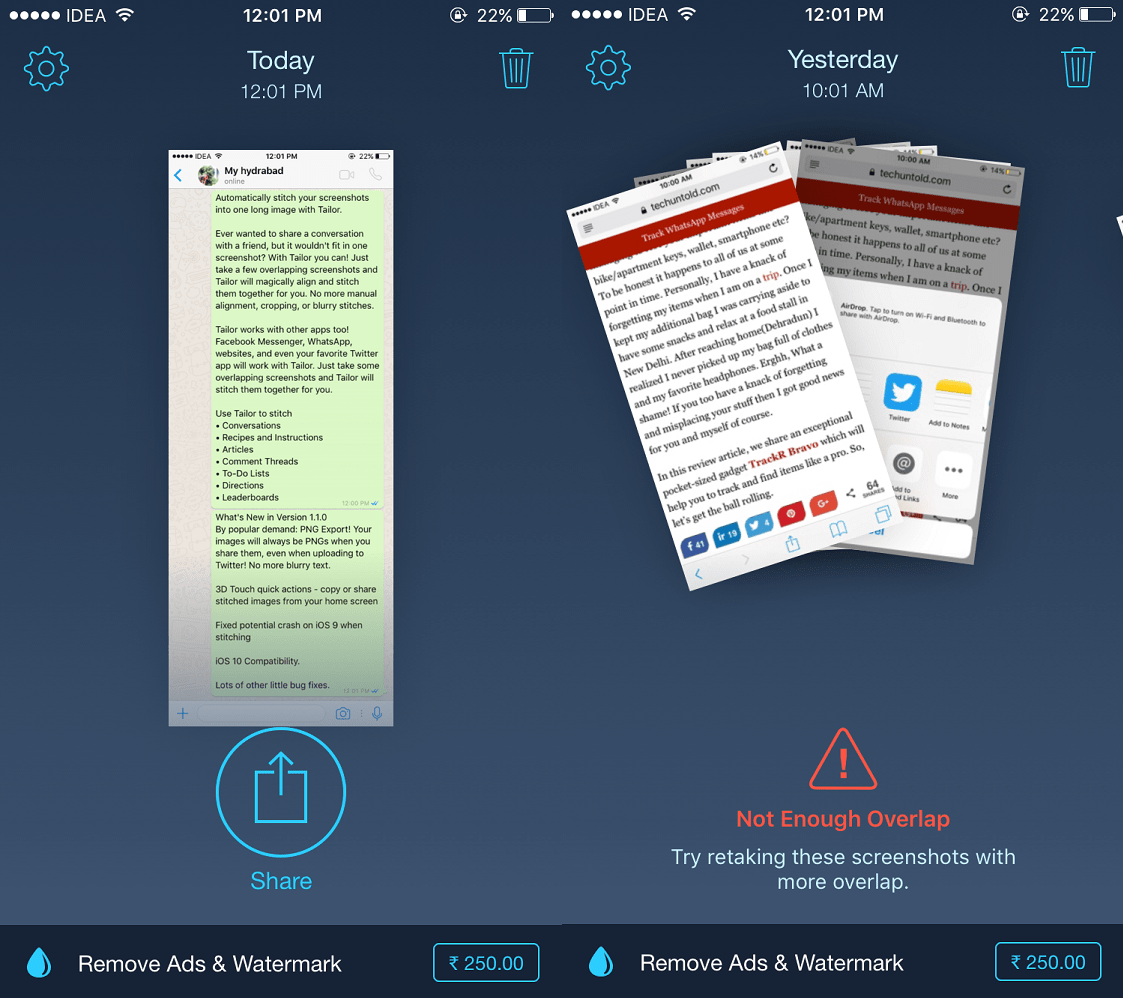
Fotoğraflarınızla Daha Fazlasını Yapmanız mı Gerekiyor?
Telefonunuzu taşınabilir bir resim düzenleme laboratuvarına dönüştürebileceğinizi biliyor muydunuz?
Yapabilirsin fotoğrafları yeniden boyutlandır, ok ekleYer bir resim üst üste, ve dahası. Gökyüzü, limittir! Görüntü düzenleme için artık bilgisayarınıza ihtiyacınız yok gibi görünüyor.
Artık Hareket Halindeyken iPhone ve Android Fotoğraflarını Nasıl Birleştireceğinizi Biliyorsunuz
Bu uygulamaları kullanarak birden fazla ekran görüntüsünü veya görüntüyü bir araya getirebileceğiniz için, bir dahaki sefere fotoğrafları birleştirmek için PC’ye aktarmak zorunda kalmayacağınızı umuyoruz.
Size epeyce seçenek sunduk. Hangisini seçeceksin? Lütfen yorumlarda bize bildirin.
En son makaleler